Pronosticar el tiempo
Windows 10 incluye una nueva aplicación útil que puede usar para ayudar a vislumbrar el clima que se avecina para que pueda planificar su semana. Para comenzar con la aplicación Weather, haga clic en el botón Inicio y desplácese y haga clic en Weather. Se abrirá la aplicación Weather. (Ver figura 1)
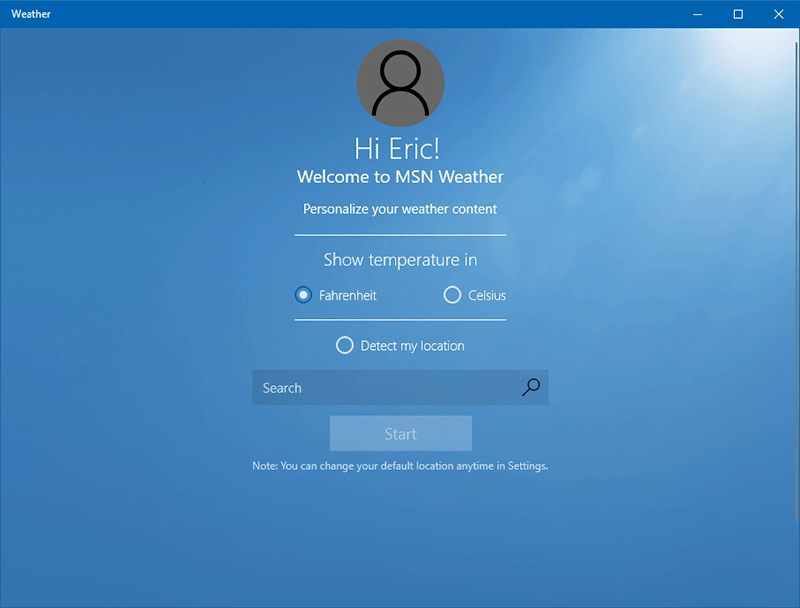
Figura 1. Pantalla de personalización de la aplicación Weather.
Cuando abre la aplicación Weather por primera vez, se le hacen un par de preguntas para ayudar a que la aplicación muestre la información meteorológica que desea de la manera que prefiera. Por ejemplo, puede optar por mostrar la temperatura en grados Fahrenheit o Celsius. También se le pedirá que permita que Windows detecte su ubicación, o puede buscar un área. Si elige que Windows detecte su ubicación, se le presentará el cuadro de diálogo Permitir que MSN Weather acceda a su ubicación precisa. Si desea que Windows detecte su ubicación, haga clic en Sí.
Cuando haya ingresado toda la información, presione el botón Inicio para terminar de abrir la aplicación El tiempo. Cuando se inicie la aplicación Weather, verá que hay un menú en el lado izquierdo que divide la aplicación en varias partes.
La parte de la aplicación Weather que la mayoría de la gente usará más es la pestaña Forecast. Cuando esté en la pestaña Previsión, verá en la parte superior que muestra toda la información meteorológica actual: temperatura, viento, visibilidad, barómetro, humedad y punto de rocío. (Ver figura 2)

Figura 2. La sección Previsión de la aplicación El tiempo.
Sección diaria
Debajo de la información meteorológica actual se encuentra el pronóstico del tiempo diario que muestra los máximos y mínimos previstos, la cobertura de nubes y el día y la fecha del mes. El tamaño de su ventana afectará la cantidad de días de los 10 días que muestra la aplicación Weather, que se muestran sin tener que desplazarse.
Sección horaria
Bajo el pronóstico del tiempo diario está el pronóstico por hora. Esta información se puede ver en la vista Resumen o Detalles. Podrá ver el desglose de la temperatura diaria en varios puntos a lo largo del día. Junto con el pronóstico por hora proyectado, también encontrará el pronóstico de visibilidad.
Sección de detalles del día
A medida que desciende desde el pronóstico por hora, llega a los detalles del día.
Los detalles del día incluyen varios datos que pueden resultarle útiles: el pronóstico abreviado del día y el pronóstico de la noche.
También encontrará las horas de salida, puesta del sol, salida y puesta de la luna.
Los detalles del día también muestran la fase de la luna, el índice UV y la temperatura diaria promedio. También encontrará el historial de precipitación y precipitación del día, lluvia récord, precipitación promedio, porcentaje de humedad, índice UV, viento máximo y dirección del viento. También verá información relacionada con la temperatura de ese día: Record High y Record Low (ambos con el grado y el año), así como Promedio alto y promedio bajo.
Al conocer el pronóstico de la semana, descubrirá que no solo sabrá si necesitará un paraguas hoy, sino también cómo estará el clima para su picnic más adelante en la semana.
Este consejo (13522) se aplica a Windows 10.